Sau nhiều tháng sử dụng thử nghiệm phiên bản beta, iOS 9 và các tính năng đã chính thức được “Táo khuyết” công bố vào sáng ngày 17/9 (tính theo giờ Việt Nam).
Giúp bạn sử dụng iOS hiệu quả, chúng tôi xin giới thiệu đến bạn đọc một số tính năng trên iOS 9 hữu ích và thú vị nhưng không hiển thị rõ ràng làm có thể bạn sẽ vô tình bỏ qua:
1. Tìm kiếm cài đặt
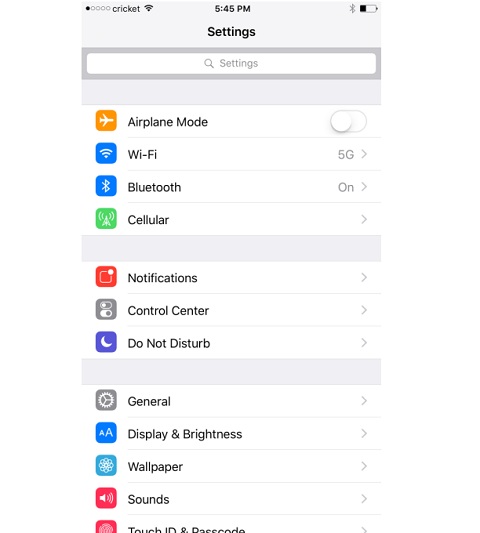
Bạn có thể tìm kiếm các thiết lập bằng cách tìm từ ô tìm kiếm phía trên màn hình. Nếu không thấy các thiết lập mặc định khi mở settings, bạn chỉ cần kéo màn hình xuống dưới một chút.
2. Tính năng public transit quay trở lại
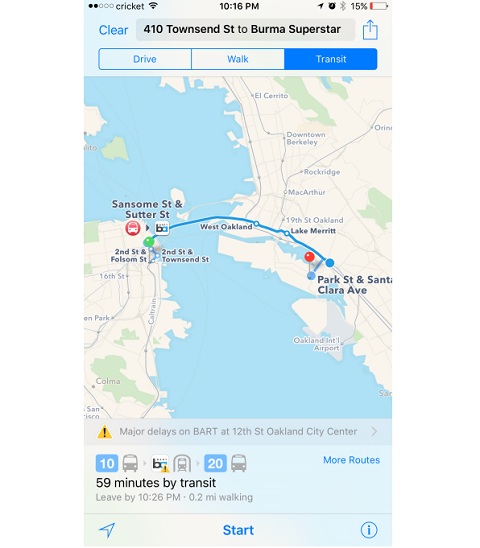
Tính năng này được loại bỏ khỏi iOS từ khi Apple không còn dùng Google Maps từ năm 2012, giờ đây public transit đã chính thức được quay trở lại trên ứng dụng bản đồ mặc định cho iOS.
3. Sử dụng bàn phím giống như Trackpad
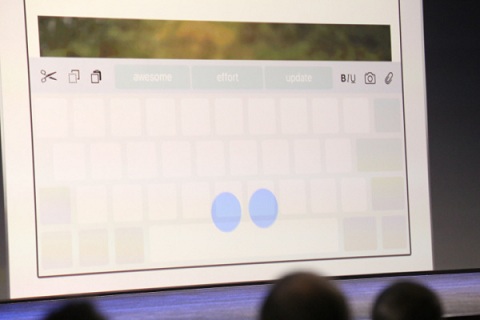
iOS 9 biến bàn phím giống như một trackpad, bạn chỉ cần chạm 2 ngón tay đối diện nhau lên bàn phím và vuốt xoay vòng như nó là trackpad, bàn phím sẽ trở nên trống và bạn sẽ có được phương pháp nhập liệu mới. . Giờ đây, việc tìm kiếm và chỉnh sửa từ ngữ trong những đoạn văn bản dài sẽ không còn quá khó khăn nữa.
Tuy nhiên, tính năng này chỉ hoạt động trên iPad, mặc dù một số phiên bản iOS 9 beta cho phép hỗ trợ keyboardpad cho iPhone, nhưng việc hỗ trợ chính thức vẫn chưa được thông báo.
4. Chế độ Low Power
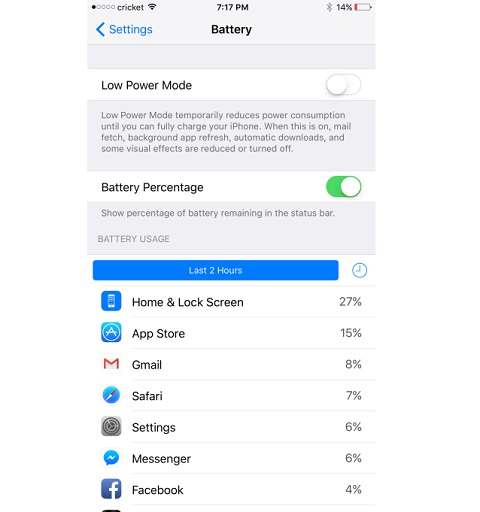
Khi dung lượng pin còn khoảng 20%, iOS sẽ hỏi bạn có muốn kích hoạt chế độ "Low Power" không. Nếu chọn, chế độ này sẽ vô hiệu hóa nạp email, tự động cập nhật nền ứng dụng, tự động download và một số thiết lập khác giúp thời lượng pin của thiết bị kéo dài hơn.
Khi cắm sạc, "Low Power" sẽ tự động được vô hiệu hóa, hoặc bạn có thể tự thiết lập bằng cách truy cập Settings > Battery.
5. Quay lại ứng dụng trước đó
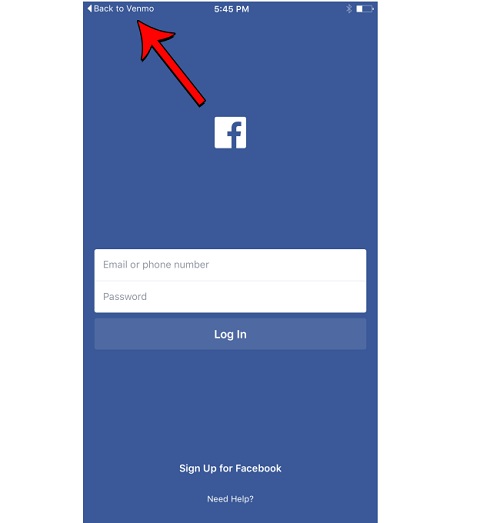
Một thanh trang thái hiển thị ứng dụng bạn vừa sử dụng trước đó sẽ xuất hiện ở góc trên cùng bên trái, khi bạn chuyển từ ứng dụng đó sang ứng dụng mới. Chạm vào thanh trạng thái này sẽ giúp bạn quay lại ứng dụng trước một cách nhanh chóng.
6. Chế độ video Picture-in-Picture
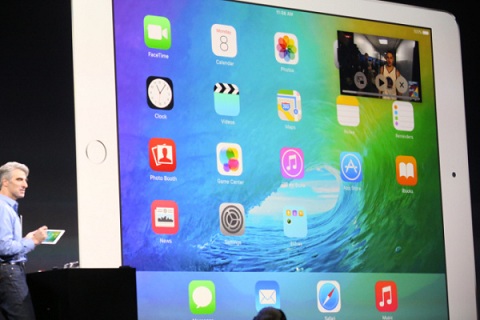
Giờ đây bạn đã có thể vừa xem video trên các iPad đời mới (iPad Air, iPad Air 2, iPad Mini 2 hoặc mới hơn), vừa làm việc khác cùng lúc với chế độ video "picture-in-picture".
Cách làm rất đơn giản: mở video bằng Safari, sau đó chạm một ngón tay vào video để mở giao diện điều khiển, tìm kiếm biểu tượng giống như "hộp trong hộp", chạm vào đó và một khung mới sẽ hiện ra chứa video mà bạn đang phát. Giờ đây bạn có thể di chuyển khung video này tới bất kì vị trí nào trên màn hình, dù cho đang sử dụng ứng dụng khác.
Các nhà phát triển bên thứ 3 cũng được cho phép tích hợp tính năng này vào trong ứng dụng video của họ, do đó chúng ta sẽ chờ đợi có thêm những ứng dụng hỗ trợ "picture-in-picture" trong thời gian tới.
7. Lối tắt cho Apple Pay
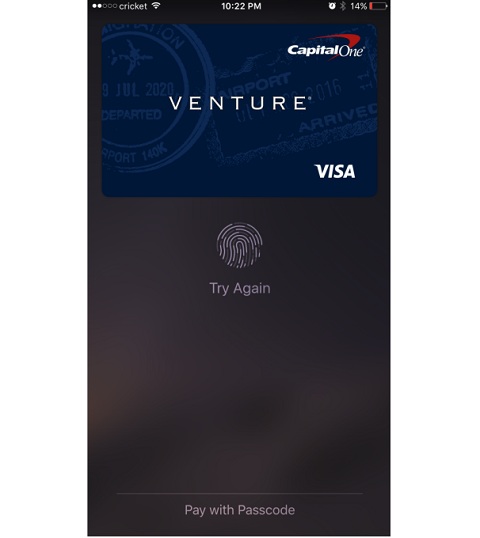
Nếu bạn muốn truy cập ứng dụng ví tiền nhanh chóng mà không muốn mở khóa thiết bị hay mất thời gian tìm kiếm ứng dụng, chỉ cần chạm 2 lần vào nút home khi thiết bị đang được khóa, một lối tắt dành cho Apple Pay sẽ xuất hiện.
8. Bổ sung thư mục Selfie và Screenshot
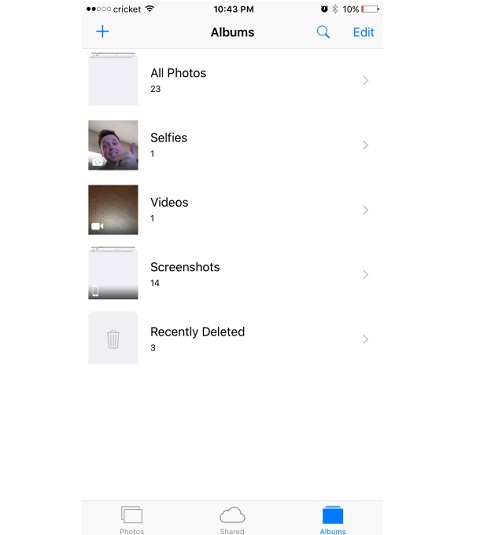
Trên iOS 9, những hình ảnh được chụp bằng camera trước và ảnh chụp màn hình sẽ được gom chung và một thư mục, giúp việc tìm kiếm trở nên dễ dàng hơn.
Mở Photos, chạm vào nút "Albums" ở góc trên cùng bên phải, bạn sẽ tìm thấy thư mục mới này.
9. Bàn phím thay đổi khi nhấn giữ Shift
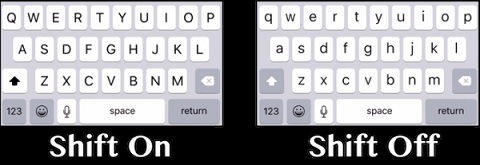
Trên iOS 9, khi bạn nhấn giữ phím Shift, các chữ cái sẽ được in hoa cho biết rằng phím Shift đang được giữ. Điều này khác hoàn toàn so với các phiên bản iOS trước khi không có dấu hiệu gì cho biết phím Shift đang được nhấn giữ.
10. Vô hiệu hóa “ Lắc để quay lại”
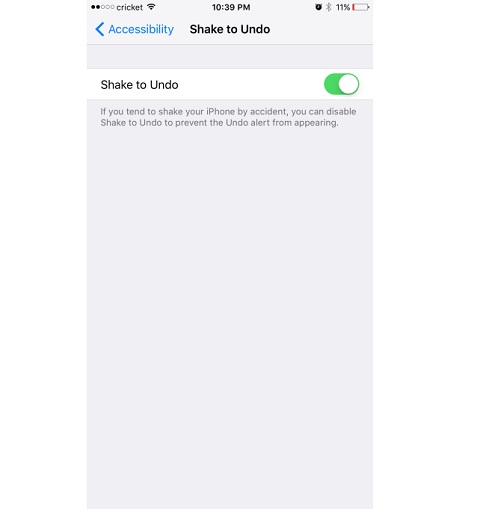
Tính năng "lắc để quay lại" có lẽ không được sử dụng nhiều trên iOS, do đó nếu muốn vô hiệu hóa, bạn truy cập Settings > General > Accessibility và thay đổi tùy chọn trong đó.
11. Đính kèm bấy kì loại file nào
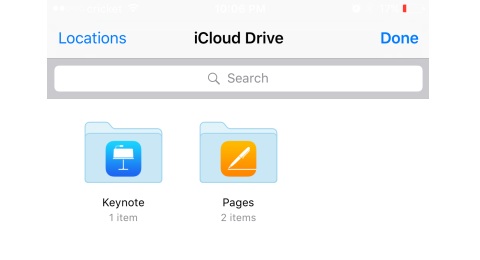
Giờ đây bạn có thể đính kèm bất cứ loại file nào vào ứng dụng của bên thứ 3 bằng cách chọn "Locations" ở góc trên cùng bên trái.
12. Chi tiết sử dụng pin
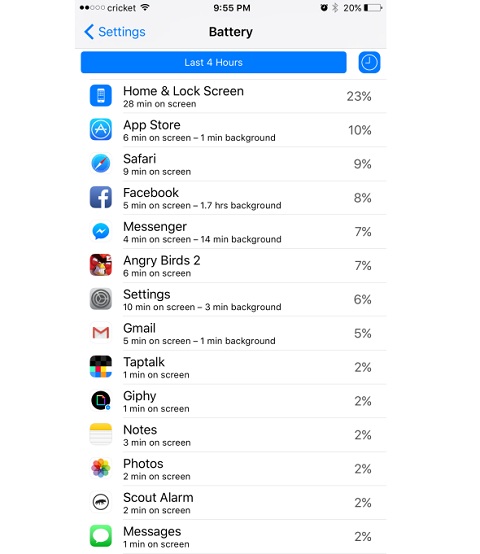
Các thông tin sử dụng pin của ứng dụng giờ đây đã được hiển thị chi tiết trên iOS 9, ngoài việc cung cấp thời lượng sử dụng pin, còn có thêm thông tin về thời lượng pin mà bạn sử dụng ứng dụng, so với thời lượng pin mà ứng dụng chạy nền.
Để có thêm thông tin pin, các bạn truy cập Settings > Battery và chạm vào biểu tượng đồng hồ ở đầu danh sách.
13. Yêu cầu trang dành cho máy tính
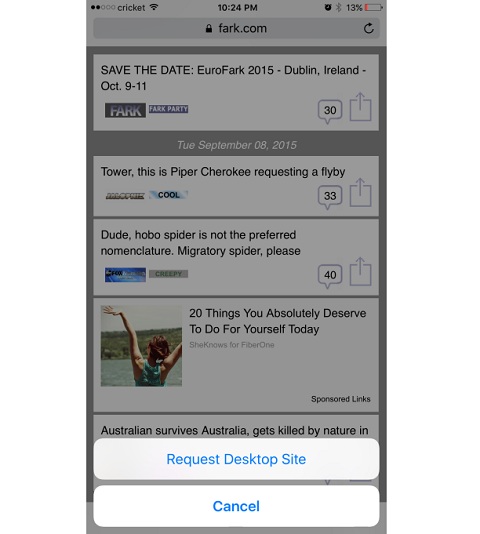
Với những trang web cho chất lượng hiển thị không tốt trên di động, bạn sẽ cần phải chuyển sang trang dành cho máy tính để có được trải nghiệm tốt hơn.
Để làm được điều này, nhấn giữ nút refresh trên thanh địa chỉ, sau vài giây, một tùy chọn sẽ hiện lên cho phép bạn truy cập phiên bản dành cho máy tính của trang web hiện tại.
14. Chuyển website thành file PDF trên Safari
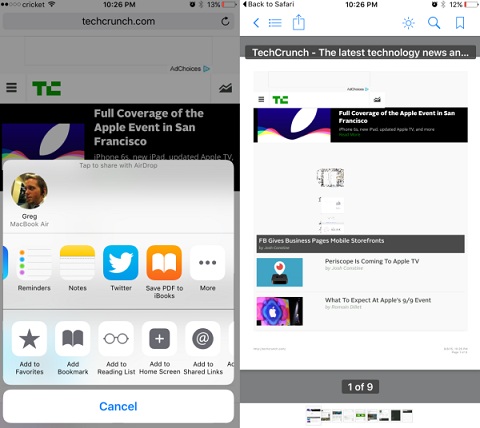
Nếu bạn muốn lưu một trang web dưới dạng file PDF, trên Safari bạn mở bảng chia sẻ, sau đó tìm kiếm tùy chọn "Save PDF to iBooks" và chạm vào đó để lưu trang web. File PDF sau khi tạo ra có thể chia sẻ qua email bằng ứng dụng iBooks.
15. Đánh dấu vào ảnh
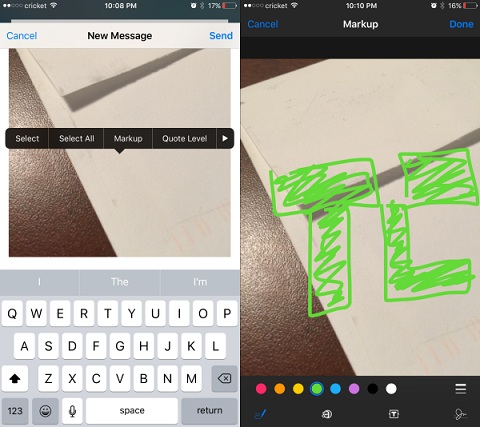
Các bạn có thể đánh dấu trực tiếp vào ảnh được đính kèm trong email bằng cách nhấn giữ vào thân email, chọn nút mũi tên lên, sau đó chọn "Insert Photo or Video" và chọn hình ảnh mình muốn. Sau khi ảnh được chèn, nhấn giữ ảnh, một dòng các tùy chọn hiện lên, bạn chọn "Markup" và vẽ những gì mình muốn vào ảnh để đánh dấu.
Hi vọng các tính năng trên iOS 9 trong bài viết này sẽ giúp ích được bạn!
Nguồn: techcrunch.com










